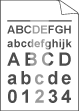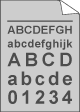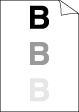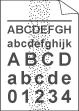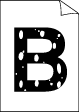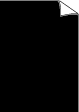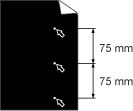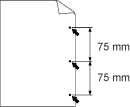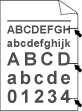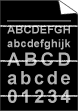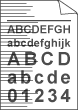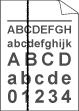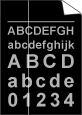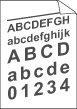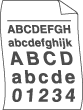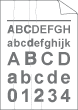Utydelig | | • | Kontroller miljøet til skriveren. Forhold slik som fuktighet, høy temperatur osv. kan forårsake denne skriverfeilen. Se Plassere skriveren. | | • | Hvis hele siden er for lys, kan det hende at Tonersparemodus er på. Deaktiver Tonersparemodus i kategorien Skriveregenskaper i driveren. | | • | | | • | |
|
Grå bakgrunn | | • | | | • | Kontroller skriverens miljø. Høye temperaturer og høy luftfuktighet kan føre til en økning i bakgrunnsskygger. Se Plassere skriveren. | | • | | | • | |
|
Dobbelttrykk | | • | Kontroller at papiret er i overensstemmelse med spesifikasjonene. Papir med ujevn overflate eller tykke utskriftsmedier kan forårsake dette problemet. Se Hva slags papir kan jeg bruke?. | | • | | | • | |
|
Tonerflekker | | • | Kontroller at papiret er i overensstemmelse med spesifikasjonene. Dette problemet kan oppstå på papir med ujevn overflate. Se Hva slags papir kan jeg bruke?. | | • | |
|
Hull i utskriften | | • | | | • | Velg Tykt papir i skriverdriveren, eller bruk tynnere papir. | | • | Kontroller skriverens miljø. Høy luftfuktighet kan være årsaken til dette problemet. Se Plassere skriveren. |
|
Helsvart | | • | Rengjør den primære koronawiren i trommelenheten ved å bevege den blå spaken. Pass på at du setter den blå haken tilbake til utgangsstillingen (  ). Se Rengjøre koronawiren. | | • | |
|
Hvite prikker på svart tekst og grafikk med intervaller på 75 mm Svarte flekker med intervaller på 75 mm | | • | Hvis du ikke løser dette problemet ved å skrive ut noen få blanke sider, kan det hende at det er lim fra etiketter på overflaten til OPC-trommelen. Rengjør trommelenheten ved å gjøre følgende: | 1 | Plasser utskriften foran trommelenheten, og finn stedet der skrivekvaliteten er dårlig. | | 2 | Drei trommelenhetens tannhjul for hånd mens du ser på overflaten til OPC-trommelen. | | 3 | Når du har funnet merket på trommelen som svarer til merket på utskriften, fjerner du alt støv eller papirpulver fra overflaten på OPC-trommelen med en tørr bomullspinne. |
 Merk | | Ikke prøv å rengjøre overflaten på den lysfølsomme sylinderen med et skarpt objekt. |
| | • | |
|
Svarte tonermerker på tvers av siden | | • | | | • | | | • | | | • | Ikke bruk papir med binders eller stifter fordi de kan føre til riper på overflaten til trommelenheten. | | • | Hvis en utpakket trommelenhet legges i direkte sollys eller vanlig lys, kan den ødelegges. |
|
Hvite linjer på tvers av siden | | • | Kontroller at papiret er i overensstemmelse med spesifikasjonene. Dette problemet kan oppstå på papir med ujevn overflate og på tykke medier. | | • | Kontroller at du har valgt riktig papirtype i skriverdriveren. | | • | Det kan hende at problemet løser seg selv. Prøv å skrive ut noen sider for å løse dette problemet, spesielt hvis du ikke har brukt skriveren på lenge. | | • | |
|
Striper på tvers av utskriften | | • | Rengjør skriveren innvendig og koronawiren i trommelenheten. Se Rengjøring. |
|
Svarte linjer nedover siden Utskriftene har svarte tonerflekker på langs av siden. | | • | | | • | Kontroller at renseren for koronawiren er i utgangsstillingen (  ). | | • | | | • | Tonerkassetten kan være skadet. Sett inn en ny tonerkassett. Se Bytte tonerkassetten. Kontroller at skannervinduet ikke dekkes av en papirbit inne i skriveren. | | • | Fikseringsenheten kan bli skitten. Ring forhandleren eller Brothers kundeservice. |
|
Hvite linjer på langs av siden | |
Siden er skjev | | • | Kontroller at papiret eller andre utskriftsmedier er lagt riktig i papirmagasinet, og at papirførerne i magasinet ikke hviler for stramt eller for løst mot papirbunken. | | • | | | • | | | • | | | • | |
|
Krølling eller bølging | | • | | | • | Hvis du ikke bruker skriveren ofte, kan det hende at papiret har ligget for lenge i papirmagasinet. Snu papirbunken i papirmagasinet. Du kan også prøve å lufte ut papirbunken og rotere papiret 180° i papirmagasinet. |
|
Rynker eller bretter | | • | | | • | | | • | Snu papirbunken i magasinet, eller prøv å rotere papiret 180° i innskuffen. |
|